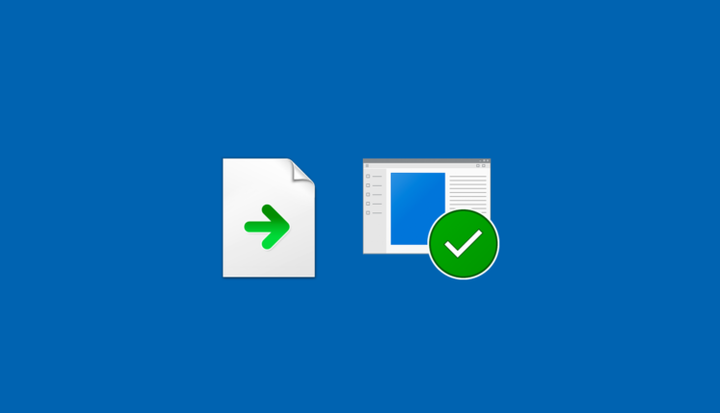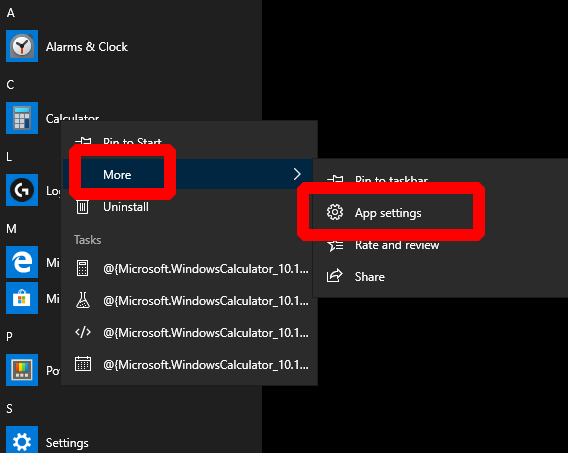Cómo restablecer una aplicación que funciona mal en Windows 10
Para restablecer una aplicación en Windows 10:
- Haga clic con el botón derecho en la aplicación en el menú Inicio.
- Elija Más> Configuración de la aplicación en el menú contextual.
- Desplácese hacia abajo en la página de configuración de la aplicación hasta el botón “Restablecer”.
- Haga clic en “Restablecer” y reconozca el mensaje de confirmación que aparecerá.
Se aplica a todas las versiones de Windows 10
A veces, puede encontrarse en una situación en la que una aplicación no funciona correctamente o simplemente desea devolverla a un estado recién instalado. Afortunadamente, Windows 10 tiene una opción de reinicio incorporada que significa que no es necesario volver a instalar la aplicación.
La forma más rápida de hacerlo es hacer clic con el botón derecho en la aplicación problemática en el menú Inicio. Haga clic en “Más” y luego en “Configuración de la aplicación” en el menú contextual que aparece.
La página de la aplicación dentro de la aplicación Configuración le permite revisar sus detalles, finalizar cualquier proceso en ejecución y cambiar los detalles básicos de la configuración. Desplácese hacia abajo en la página hasta el encabezado Restablecer.
Haga clic en el botón “Restablecer” para borrar todos los datos almacenados por la aplicación, como si se estuviera reinstalando. Acepte el mensaje de confirmación para completar la acción. Una advertencia: esto eliminará todos los datos asociados con la aplicación, como su configuración y cualquier progreso guardado (en el caso de los juegos). Aunque algunas aplicaciones se guardan en la nube, debe asegurarse de tener una copia de seguridad de todo lo importante antes de usar esta opción.
Con la aplicación restablecida, ejecútela desde el menú Inicio. Con un poco de suerte, su aplicación debería volver a funcionar normalmente. Deberá volver a configurarlo como si acabara de instalarlo por primera vez.